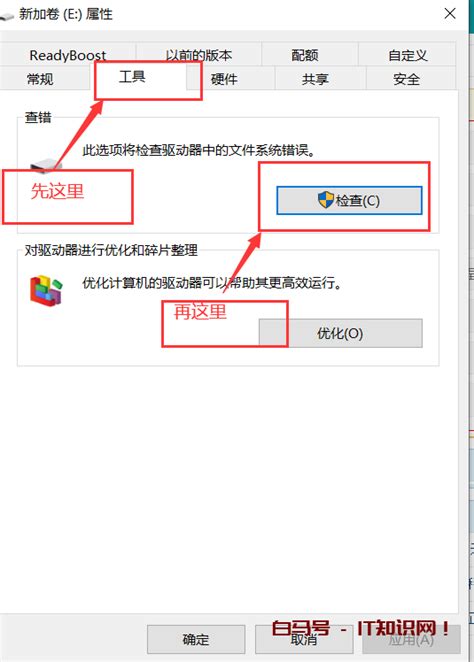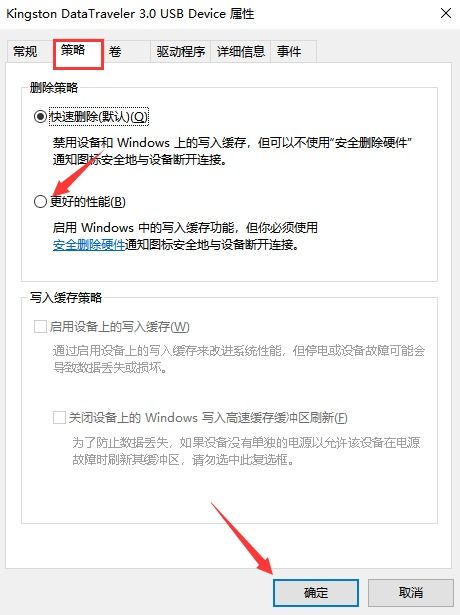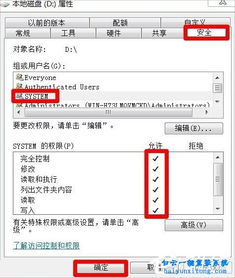U盘写保护解除方法
U盘作为一种便携式的存储设备,因其小巧便携、容量大、读写速度快等特点,在日常办公、学习以及数据传输中扮演着重要角色。然而,在使用U盘的过程中,有时会遇到U盘写保护的问题,导致无法向U盘内写入数据或进行删除、修改等操作。这种情况会给用户带来极大的不便,甚至影响到正常的工作和学习。本文将围绕“U盘写保护如何解决”这一主题,详细介绍U盘写保护的原因、表现以及几种有效的解决方法,希望能帮助用户快速解决U盘写保护问题。

一、U盘写保护的原因及表现
U盘写保护的原因多种多样,可能包括硬件故障、软件设置问题、病毒感染等。具体表现则为用户无法向U盘内写入数据,或在进行删除、修改等操作时提示“磁盘被写保护”或“无法访问”等错误信息。

1. 硬件故障:U盘本身的硬件故障是导致写保护问题的常见原因之一。如U盘主控芯片损坏、存储芯片故障或焊接不良等,都可能导致U盘被写保护。
2. 软件设置问题:某些情况下,U盘的写保护状态可能是由软件设置导致的。例如,一些U盘自带写保护开关,当开关被置于写保护状态时,U盘将无法被写入数据。此外,操作系统的某些设置或第三方软件也可能导致U盘被写保护。
3. 病毒感染:计算机病毒也是导致U盘写保护问题的原因之一。一些恶意软件会修改U盘的扇区信息或文件系统,导致U盘被写保护。
二、U盘写保护的解决方法
针对U盘写保护的问题,以下提供几种有效的解决方法,用户可根据具体情况选择适合的方法进行操作。
方法一:检查U盘写保护开关
一些U盘自带写保护开关,通常位于U盘的侧面或尾部。当用户需要保护U盘内的数据时,可以将开关置于写保护状态,防止数据被误删除或修改。如果U盘被写保护,首先检查写保护开关是否处于关闭状态。如果开关处于开启状态,将其关闭即可解除写保护。
方法二:修改注册表解除写保护
对于某些因系统设置或第三方软件导致的U盘写保护问题,可以通过修改注册表来解除写保护。以下是具体步骤:
1. 打开注册表编辑器:点击“开始”菜单,输入“regedit”并按回车键,打开注册表编辑器。
2. 定位到相关键值:在注册表编辑器中,依次展开“HKEY_LOCAL_MACHINE\SYSTEM\CurrentControlSet\Control\StorageDevicePolicies”路径。
3. 修改WriteProtect键值:在右侧窗格中找到名为“WriteProtect”的键值(如果没有,可以右键点击空白处选择“新建”->“DWORD(32位)值”,然后命名为“WriteProtect”),将其数值数据修改为“0”。
4. 重启计算机:修改完成后,重启计算机即可使设置生效。
注意:修改注册表是一项风险较高的操作,建议在操作前备份注册表。如果不熟悉注册表编辑器的使用方法,请勿随意修改注册表中的键值。
方法三:使用第三方软件解除写保护
除了手动修改注册表外,还可以使用一些第三方软件来解除U盘的写保护状态。这些软件通常具有简单易用、操作便捷等特点,用户只需按照软件提示进行操作即可。以下是一些常用的解除U盘写保护的第三方软件:
1. USBCleaner:一款专业的U盘病毒查杀与修复工具,支持解除U盘写保护状态。用户只需将U盘插入计算机,运行USBCleaner软件,选择“修复U盘”功能即可。
2. DiskGenius:一款功能强大的磁盘分区管理工具,支持对U盘进行写保护解除操作。用户只需打开DiskGenius软件,选中U盘所在分区,右键点击选择“移除写保护”功能即可。
3. 量产工具:针对一些特定型号的U盘,可以使用量产工具来解除写保护状态。量产工具通常是由U盘厂商提供的官方工具,用于对U盘进行低级格式化、分区等操作。用户只需下载对应型号的量产工具,按照提示进行操作即可。但需要注意的是,量产工具操作具有一定的风险性,使用前请务必备份U盘内的数据。
方法四:格式化U盘
如果以上方法均无法解除U盘的写保护状态,可以考虑对U盘进行格式化操作。格式化操作将清除U盘内的所有数据并恢复U盘的出厂设置,因此在进行格式化操作前请务必备份U盘内的数据。以下是格式化U盘的具体步骤:
1. 打开计算机管理:右键点击“此电脑”或“计算机”图标,选择“管理”选项,打开计算机管理窗口。
2. 定位到磁盘管理:在计算机管理窗口中,依次展开“存储”->
- 上一篇: 苹果6焕发新生:一步一步升级至iOS10的全攻略
- 下一篇: 5173网站游戏装备与账号出售指南
-
 U盘写保护怎么解除?资讯攻略11-12
U盘写保护怎么解除?资讯攻略11-12 -
 轻松解锁!解决U盘写保护问题的实用方法资讯攻略10-25
轻松解锁!解决U盘写保护问题的实用方法资讯攻略10-25 -
 轻松解锁!U盘写保护问题全面解决方案资讯攻略10-28
轻松解锁!U盘写保护问题全面解决方案资讯攻略10-28 -
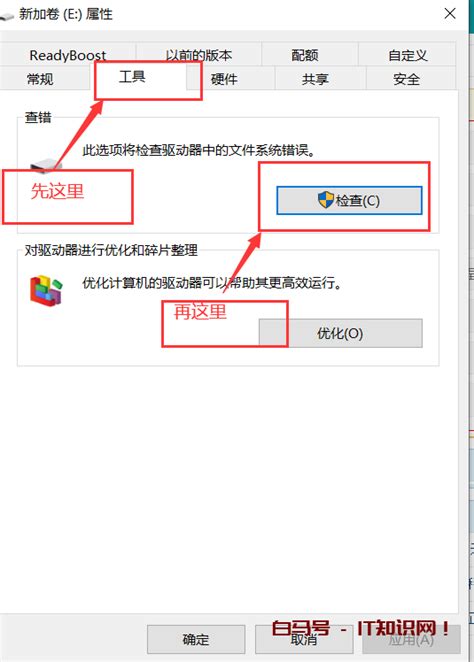 U盘被写保护了该怎么办?资讯攻略11-23
U盘被写保护了该怎么办?资讯攻略11-23 -
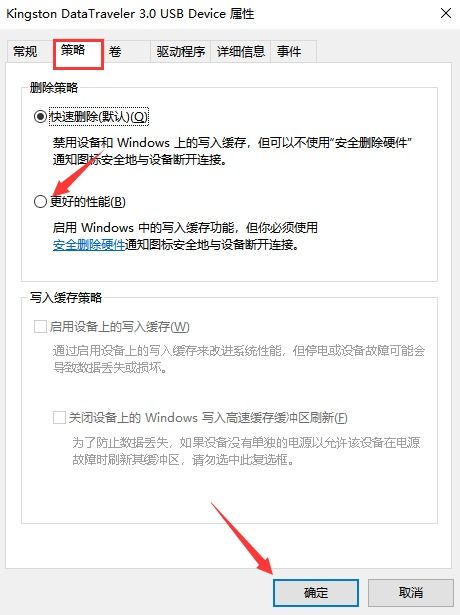 如何解决U盘被写保护的问题?资讯攻略10-25
如何解决U盘被写保护的问题?资讯攻略10-25 -
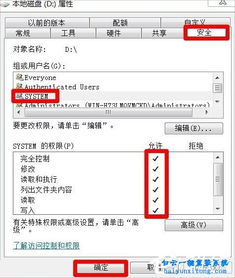 轻松解除磁盘写保护,让你的数据自由流动!资讯攻略10-26
轻松解除磁盘写保护,让你的数据自由流动!资讯攻略10-26